Windows10如何將USB端口掛起?Windows10如何將USB選擇性暫停?
Windows10如何將USB端口掛起?Windows10系統(tǒng)有USB選擇性暫停功能,這是一項很實用的電源管理功能。為了降低計算機的功耗,我們可以將沒有使用的USB端口掛起,這樣可以增加電腦的續(xù)航時間。如果你不知道如何使用USB選擇性暫停功能的話,可以閱讀下文。

前言:
在平板電腦或者筆記本等現(xiàn)代設(shè)備中,大量外圍設(shè)備通過USB總線連接,我們以實際場景列舉一個實例,比如你不需要始終啟用你的Windows設(shè)備中的讀卡器,當(dāng)你的Windows設(shè)備正在讀取SD卡時,那么SD讀卡器無疑是有用的,不過在其他時候,你無需讓W(xué)indows將SD讀卡器端口處于開啟狀態(tài),其他USB設(shè)備同理。
Windows10啟用USB選擇性暫停的三種方法:
方法一:通過控制面板設(shè)置
1、在微軟小娜中搜索并打開控制面板;
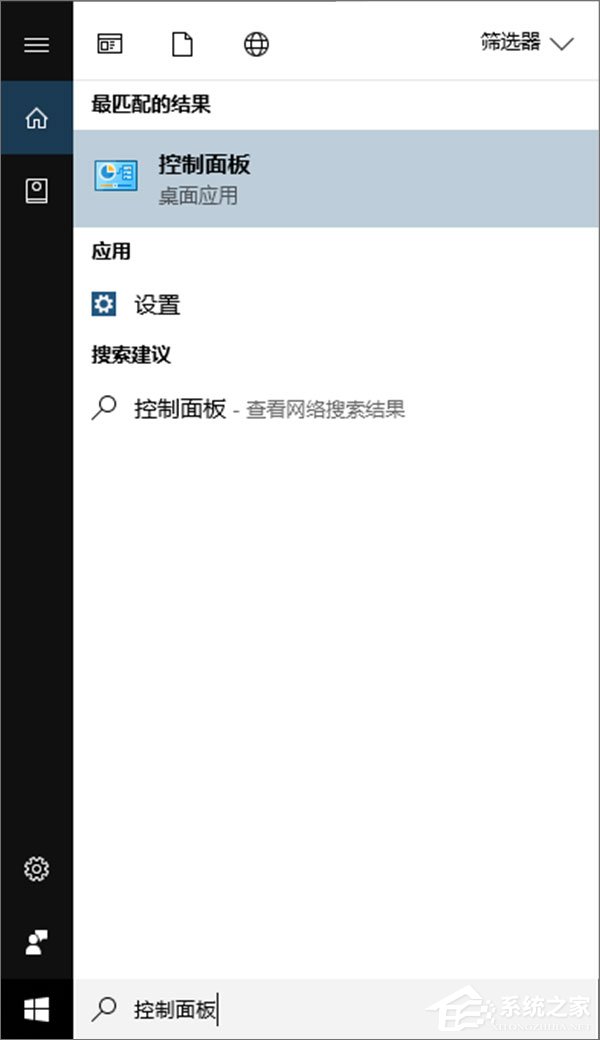
2、依次點擊硬件和聲音-電源選項-更改計劃設(shè)置-更改高級電源設(shè)置。
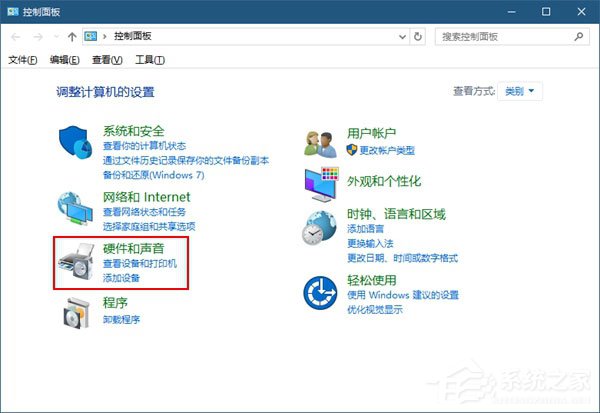
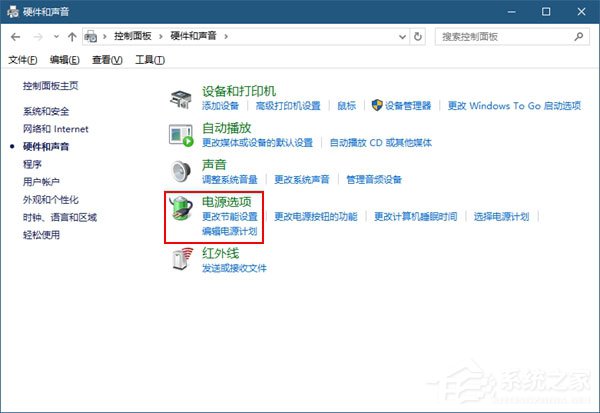
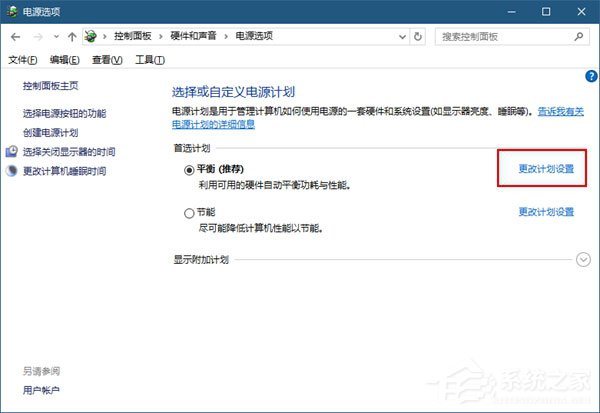

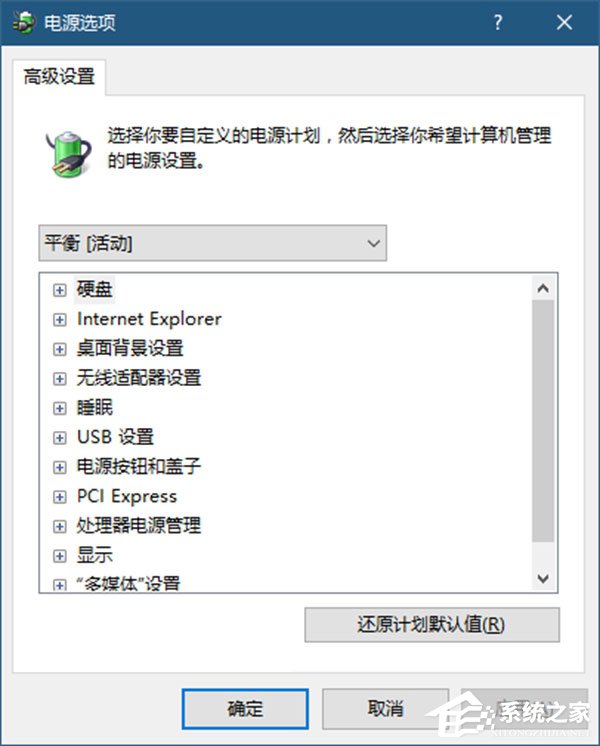
3、展開USB設(shè)置-USB選擇性暫停設(shè)置,將使用電池和接通電源兩種場景下的方案設(shè)置為已啟用。

在Windows10中,微軟建議我們在一些場景下使用Windows設(shè)置來代替控制面板,因此,以下是另外一種設(shè)置USB選擇性暫停的途徑。
方法二:通過Windows設(shè)置
1、依次點擊開始菜單-設(shè)置-系統(tǒng)-電源和睡眠-其他電源設(shè)置-更改計劃設(shè)置-更改高級電源設(shè)置。
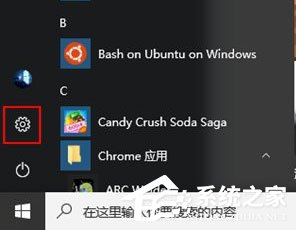
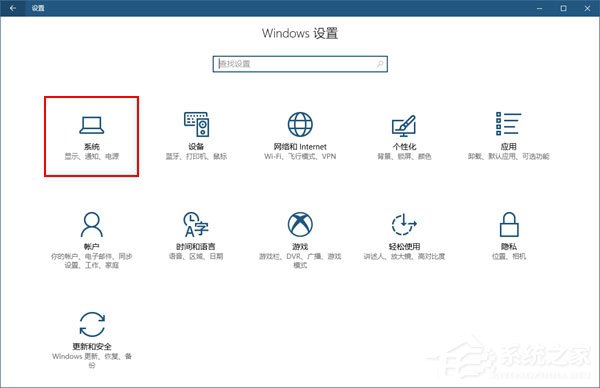
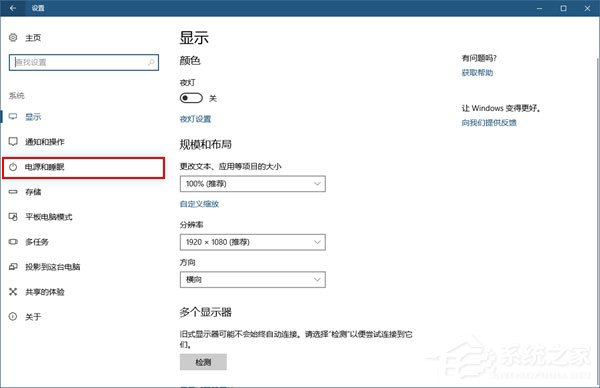
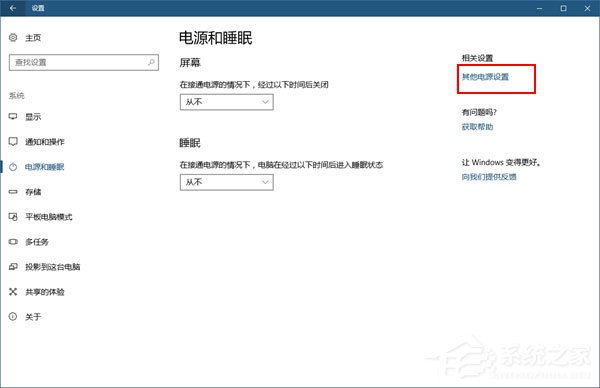
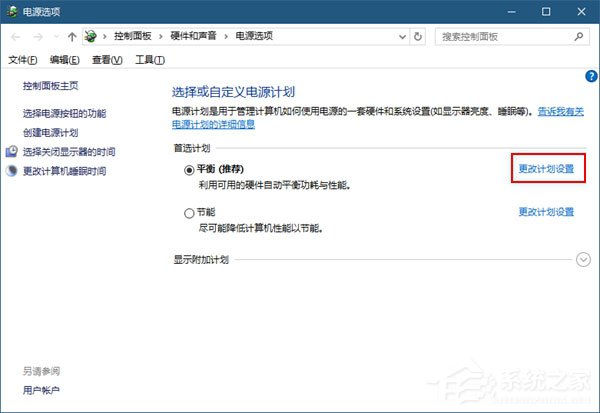

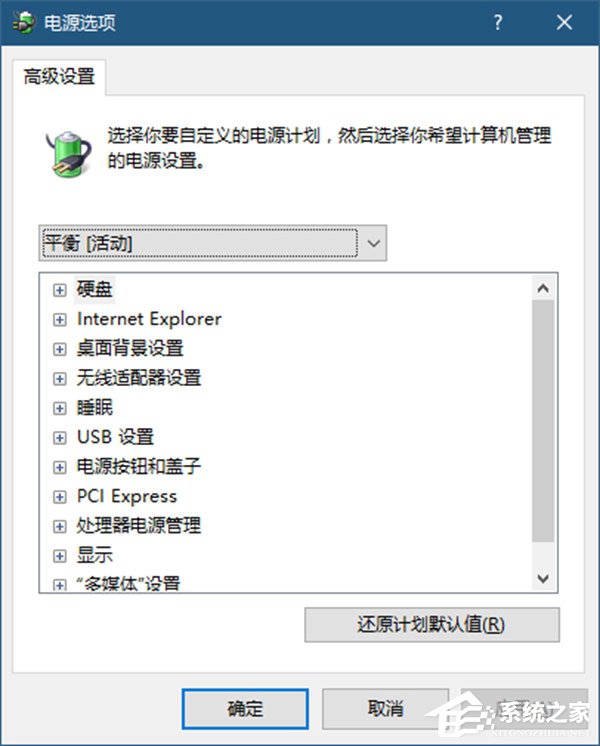
2、接下來同方法一,展開USB設(shè)置-USB選擇性暫停設(shè)置,將使用電池和接通電源兩種場景下的方案設(shè)置為已啟用。
方法三:使用命令行設(shè)置
在Windows10中,有個內(nèi)置的命令:powercfg,使用該命令可以調(diào)整和Windows電源管理有關(guān)的很多參數(shù),這里,我們使用該命令來設(shè)置USB選擇性掛起。
1、在微軟小娜中搜索并打開cmd;
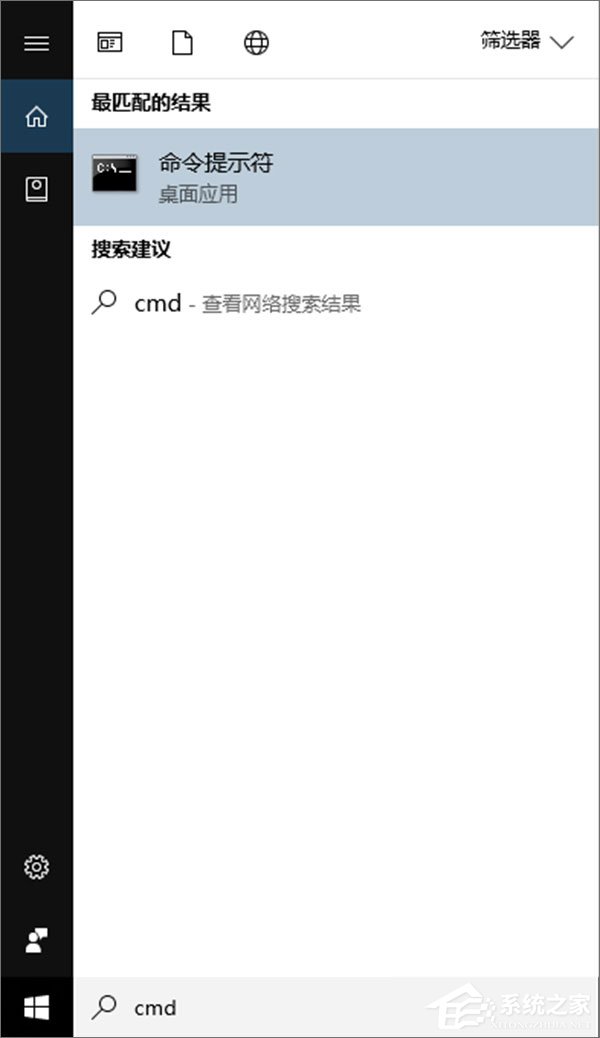
2、輸入并執(zhí)行以下命令來啟用USB選擇性暫停;
01powercfg /SETACVALUEINDEX SCHEME_CURRENT 2a737441-1930-4402-8d77-b2bebba308a3 48e6b7a6-50f5-4782-a5d4-53bb8f07e226 1復(fù)制代碼powercfg /SETACVALUEINDEX SCHEME_CURRENT 2a737441-1930-4402-8d77-b2bebba308a3 48e6b7a6-50f5-4782-a5d4-53bb8f07e226 1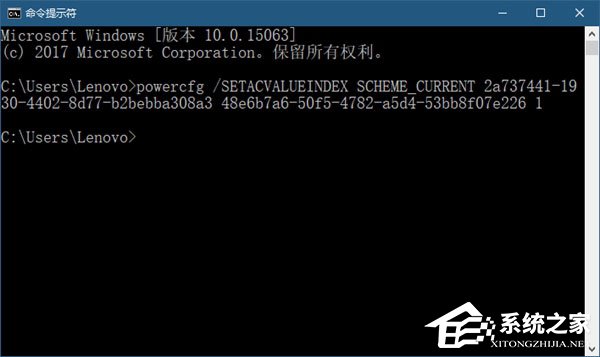
3、現(xiàn)在,USB選擇性暫停即處在開啟狀態(tài)。
4、要禁用USB選擇性暫停(在使用電池的情況下),請輸入并執(zhí)行以下命令:
01powercfg /SETDCVALUEINDEX SCHEME_CURRENT 2a737441-1930-4402-8d77-b2bebba308a3 48e6b7a6-50f5-4782-a5d4-53bb8f07e226 0復(fù)制代碼powercfg /SETDCVALUEINDEX SCHEME_CURRENT 2a737441-1930-4402-8d77-b2bebba308a3 48e6b7a6-50f5-4782-a5d4-53bb8f07e226 05、要禁用USB選擇性暫停(在接通電源的情況下),請輸入并執(zhí)行以下命令:
01powercfg /SETACVALUEINDEX SCHEME_CURRENT 2a737441-1930-4402-8d77-b2bebba308a3 48e6b7a6-50f5-4782-a5d4-53bb8f07e226 0復(fù)制代碼powercfg /SETACVALUEINDEX SCHEME_CURRENT 2a737441-1930-4402-8d77-b2bebba308a3 48e6b7a6-50f5-4782-a5d4-53bb8f07e226 0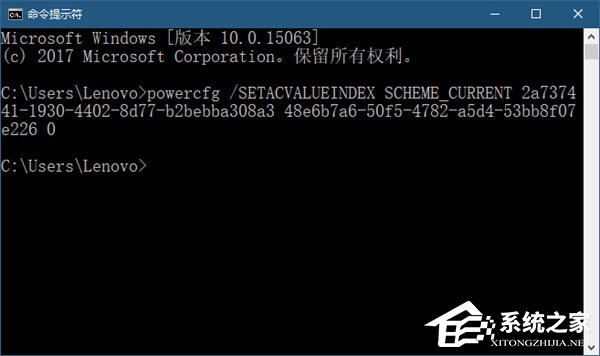
6、你可以將這三條命令保存為bat文件,需要設(shè)置時雙擊運行即可,和使用控制面板設(shè)置相比,這將省去很多步驟。
7、如果你不想自己動手創(chuàng)建bat文件,你也點擊這里下載現(xiàn)成的。
上述便是Windows10將USB端口掛起的三種操作方法,如果大家想節(jié)省電力,保持電腦的續(xù)航時間,那么可以將未用的USB端口掛起,這樣可以或多或少的降低計算機的功耗。
相關(guān)文章:
1. 注冊表命令大全 腳本之家特制版2. Win7和Linux下的java開發(fā)環(huán)境配置3. Windows10系統(tǒng)怎么加入Windows Insider預(yù)覽體驗會員計劃?4. Windows10提示沒有足夠權(quán)限卸載怎么辦?5. Windows10 S怎么樣?Windows10 S六大新特性介紹6. 微軟 Win11 首個 Canary 預(yù)覽版 25314 推送 附更新內(nèi)容和升級方法7. Win10電腦磁盤占用率太高怎么解決?8. Windows7旗艦版系統(tǒng)怎樣防止復(fù)制大文件時出現(xiàn)崩潰?9. Win7旗艦版右下角不提示安全退出怎么解決?10. 被黑客利用植入勒索軟件!微軟敦促Win10/11用戶盡快升級

 網(wǎng)公網(wǎng)安備
網(wǎng)公網(wǎng)安備